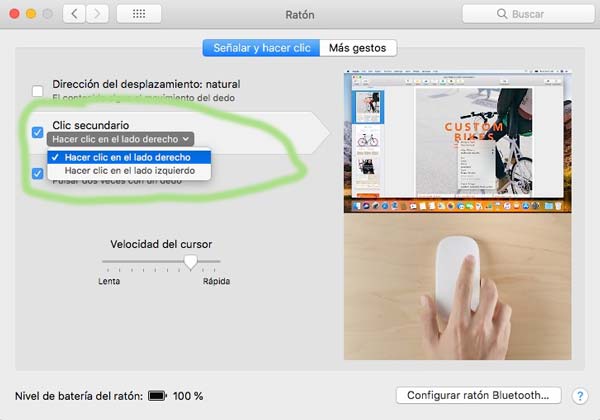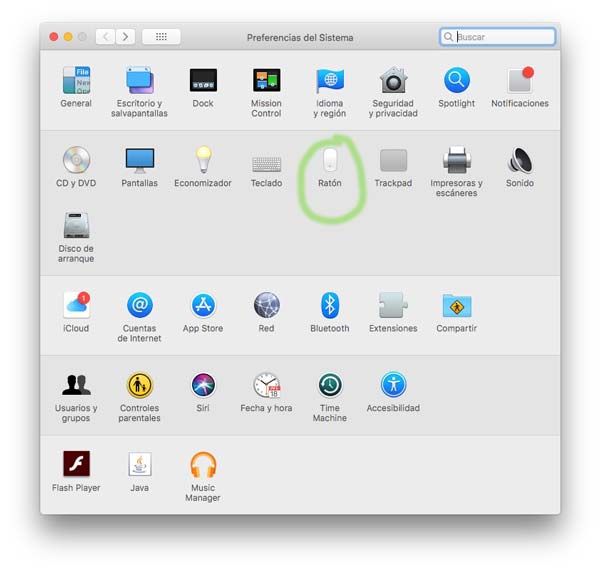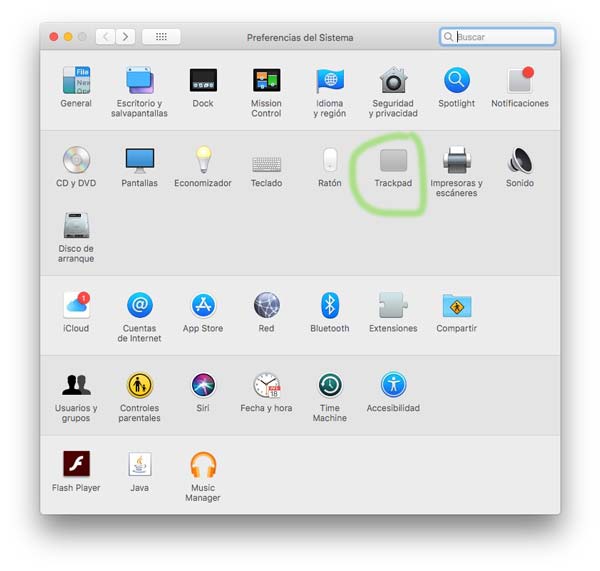Como activar boton derecho Mac
AUTOR PREGUNTA #1
Hola, me acabo de comprar in iMac y estoy un poco perdida.... la pregunta que vengo a realizar es para que me ayudes a saber cómo puedes activar el botón derecho del ratón en mi ordenador Mac. Seguramente sea sencillo, pero no veo cómo hacerlo.
Gracias.
-
5 personas más tuvieron esta duda Yo también
Esto también te interesa!
PREGUNTAS SIMILARES
#2
Hola, si quieres activar el botón derecho del ratón en Mac, lo tienes que hacer desde las preferencias del sistema. Saludos
#3
Hola, si quieres activar el botón derecho del rato, puedes hacerlo de varias maneras. Te las voy a ir explicando cada una de ellas para que sepas cómo hacer esto y elijas la que quieras.
Me imagino que tú tienes el magic mouse, ya que este ratón es el que te permite poder dar clic derecho en el ratón porque antes de que estuviera este ratón no se podía.
Desde preferencias del sistema
- Lo primero que tienes que hacer es entrar en Preferencias del sistema
- Una vez dentro de las preferencias del sistema, debes seleccionar el apartado de raton.
- Ahora vas a ver dos pestañas en la parte superior. Debes seleccionar el apartado que pone Señalar y hacer clic.
- En el apartado que pone hacer clic secundario, tienes que desplegar el menú y seleccionar en las opciones Hacer clic en el lado derecho.
Clic derecho en el trackpad
En el caso de que quieras hacer clic derecho el trackpad, debes seguir los pasos siguientes.
- Preferencias del sistema
- Ahora selecciona trackpad
- Dentro de este apartado, sigue los pasos como si fuera el ratón.
En el caso de que uses un ratón que no sea el de Mac, y que tenga botón derecho, entonces vas a poder usar esto de manera tradicional si tener que realizar ninguna configuración extra. te dejo de todos modos algún tutorial sobre el ratón en Mac para que sepas cómo configurar las opciones que tiene.
Espero ser de ayuda, saludos
#4
Aunque no lo creas si es muy sencillo activar dicho botón, no obstante el procedimiento no es el mismo para los ordenadores y las laptops Mac, ya que por ejemplo en los ordenadores tienes que ejecutar los siguientes pasos:
- Primeramente dirígete a la sección de “Preferencias del sistema”.
- Después debes seleccionar la opción “Teclado y ratón” que puedes encontrar en el apartado de “Hardware”.
- Como veras entraras en una nueva sección, en ella tienes que acceder a “Ratón”.
- Después en tu pantalla aparecerá una imagen de un ratón, tienes que clicar sobre la barra que aparece señalando el lado derecho del mismo y cuando se te abra el panel de alternativas debes oprimir sobre “Botón secundario”.
- Ante esto podrás comprobar que ya podrás utilizar el botón derecho de tu mouse sin problemas.
Sin embargo, si posees una laptop los pasos que desea realizar son estos:
- Al igual que en el procedimiento anterior accede a “Preferencia del sistema”.
- Después debes oprimir sobre “Teclado y ratón”.
- En el menú de la parte superior ve a “Trackpad” cuya opción se encuentra de segundo de derecha a izquierda.
- Aquí vas a ver que habrá una casilla con la descripcion “Para clics secundario, coloque dos dedos sobre Trackpad y entonces haga click en el botón secundario” esta debes oprimirla para continuar.
- Por ultimo intenta a ver si funciono el procedimiento y listo.
Debes saber que si ninguna de estas alternativas te funciona, puedes utilizar el botón derecho por medio de tu teclado, esto es muy sencillo de lograr, ya que tan solo debes hacer click en la tecla de “Ctrl” y después oprimir el botón derecho de tu ratón.
Ante esto no cambiaras la configuración de tu dispositivo pero si podrás utilizar el botón derecho momentáneamente, no obstante te recomiendo habilitarlo de una vez en los ajustes del hardware ya que así tendrás mayor libertad en su utilización.
#5
Es posible activar el botón derecho de tu Mac con solo llevar a cabo esto sencillos procedimientos que te explico a continuación.
Paso 1: En la pantalla principal que muestra en ordenador debes dirigirte a “Preferencias del sistema”
Paso 2: posteriormente, se muestra un menu con varias alternativas entre las que se encuentra “Keyboard and Mouse” o lo que es igual en español Teclado y raton, sobre esta alternativa debes hacer clic.
Paso 3: A continuación se abrirá una ventana emergente donde podrás ver la imagen de un “Mouse” debes presionar sobre esta.
Paso 4: Luego se muestra un directorio con varias opciones, escoge la que lleva por nombre “Secondary button” o Botón Secundario. Para concluir, cierra todas las ventanas y de esta manera cada vez que hagas clic sobre el lado derecho del mouse se mostrara el menu del botón derecho.
También usando algunos atajos puedes activar el botón derecho de tu Mac para ello sigue los siguientes pasos:
- Mantén presionada la tecla Ctrl y de manera simultánea el botón del Mouse
De esta manera podrás operar en tu Mac como si tuvieses un Mouse convencional. Ya que las MAC viene con un mouse de unsolo botón, estos procedimientos te permitirán tener acceso al segundo botón, de esta maneratienen al alcance todas las funciones que ofrece el equipo.
#6
La verdad es que cuando nos acostumbramos a un sistema nos resulta difícil gestionar en otro nuevo, tal es el caso de cuando cambiamos de un sistema Windows a un MacOS, sin embargo una vez quete aptes a tu nuevo equipo todo será más fácil y rápido.
Si deseas habilitar el botón derecho de tu Mac, solo debes realizar estos sencillos métodos que te indico a continuación:
Activar botón derecho con ordenador y mouse Apple
- Debes entrar a la sección “Preferencias del sistema”
- Ahora vas a presionar sobre la alternativa “Teclado y Raton” = Keyboard & Mouse
- Escoge a continuación la opción “Mouse”
- Veras que se presenta una ventana con la imagen del Mouse, presiona sobre la alternativa “Menu”
- Se abrirá una ventana flotante donde vas a seleccionar la opción “Secondary Button” o Segundo Botón.
De esta manera quedara activado el botón derecho del raton y ya se podrá hacer uso del menu de este.
También puedes hacer esta activación desde un ordenador cualquiera (Mac) sin necesidad de cambiar la configuración, para ello solo debes presionar simultáneamente “Ctrl” y presionas sobre el botón derecho del mouse, esto hará que de manera automática se abra la ventana del menu del botón derecho para que utilices sus funciones.
#7
Ese equipo que adquiriste te permite habilitar el botón derecho de una manera bastante rápida y sencilla, pero debes saber que los procedimientos para realizar esta acción en ordenadores y laptops Mac son distintos en algunos pasos,por ello te explico ambos
Computadores Personales u Ordenadores
Paso 1: Ingresa al área de “Preferencia de sistema”
Paso 2: Se abrirá una lista de alternativas pulsa en “Hardware”
Paso 3: Posteriormente selecciona “Teclado y Ratón”
Paso 4: A continuación, presiona en “Ratón”.
Paso 5: Podrás visualizar ahora una imagen que asemeja un mouse de computadora, selecciona el lado derecho de este e inmediatamente pulsa el botón secundario y de esta manera habrás activado la alternativa de “Uso del botón derecho del ratón”
Laptops
Paso 1: El procedimiento comienza igual al anterior ingresando en “Preferencia del sistema” e ingresar en la sección “Teclado y ratón”
Paso 2: Es aquí donde cambia el procedimiento ya que debes dirigirte a la parte superior derecha de la pantalla y presionar en “Trackpad”
Paso 3: Ahora serás redireccionado a una pantalla donde podrás observar el apartado “Para clics secundario”, haces doble clic sobre “Trackpad” y haga click en el “Botón secundario”
Paso 4: Para concluir reinicia tu laptop y listo ya tendrás la opción habilitada para trabajar con el botón derecho del mouse